在无线路由器设置中,有时候我们可能需要重置路由器来解决一些网络问题或者进行一些配置更改。一旦路由器被重置,我们需要重新进行一系列设置来确保网络的正常运行。本文将详细解释路由器重置后的设置步骤,并提供一些有用的技巧和建议。
1. 连接到路由器确保您的电脑或移动设备已经连接到路由器。可以通过有线或无线方式连接到路由器,具体取决于您的设备和网络环境。一旦连接成功,您可以打开浏览器并输入路由器的IP地址来访问路由器的管理界面。
2. 登录路由器在浏览器中输入路由器的IP地址后,您将被要求输入用户名和密码来登录路由器。通常情况下,这些信息可以在路由器的背面或说明书中找到。输入正确的用户名和密码后,您将进入路由器的管理界面。
3. 修改管理员密码一旦登录成功,强烈建议您修改默认的管理员密码。这是为了增强网络的安全性,防止其他人未经授权地访问您的路由器设置。在管理界面中,找到“管理员密码”或类似的选项,并设置一个强密码来替换默认密码。
4. 配置无线网络接下来,您需要配置无线网络设置,包括网络名称(SSID)和密码。在管理界面中,找到“无线设置”或类似的选项,并进行相应的更改。选择一个独特且易于记忆的网络名称,并设置一个强密码来保护您的无线网络。
5. 设置网络加密除了无线网络密码外,您还可以选择启用网络加密来保护您的网络数据安全。在管理界面中,找到“安全设置”或类似的选项,并选择合适的加密协议,如WPA2。输入一个强密码,并确保您的设备连接到路由器时需要输入该密码。
6. 更新路由器固件路由器固件是路由器的操作系统,定期更新可以提供更好的性能和安全性。在管理界面中,找到“固件更新”或类似的选项,并检查是否有可用的更新。如果有更新,请按照提示进行操作,并等待更新完成。
7. 设置端口转发和虚拟服务器如果您需要在网络中运行一些特定的应用程序或游戏,您可能需要设置端口转发或虚拟服务器。这将确保特定的端口在路由器上打开,并将流量正确地转发到特定的设备上。在管理界面中,找到“端口转发”或“虚拟服务器”选项,并根据应用程序或游戏的要求进行相应的设置。
8. 启用家长控制和访客网络如果您有孩子或需要共享网络给访客使用,您可以启用家长控制和访客网络功能。在管理界面中,找到“家长控制”或“访客网络”选项,并根据您的需求进行设置。您可以限制特定设备的访问时间或内容,并为访客提供一个独立的网络访问。
9. 保存设置并重新启动路由器在完成所有设置后,确保您点击“保存”或“应用”按钮来保存更改。您可以选择重新启动路由器以使所有设置生效。等待路由器重新启动后,您的网络将按照您的设置进行运行。
总结重置路由器后,重新设置路由器是确保网络正常运行的关键步骤。通过连接到路由器、登录路由器、修改管理员密码、配置无线网络、设置网络加密、更新路由器固件、设置端口转发和虚拟服务器、启用家长控制和访客网络以及保存设置并重新启动路由器,您可以轻松地重新设置路由器并确保网络安全和稳定。